如何将电脑数据互传?4种方法快速解决
2025-10-09 10:43 来源:西西软件网 作者:佚名方法一、USB传输
使用USB数据线将文件从一台计算机复制到另一台计算机。这可以是通过直接连接两台计算机的USB数据线,也可以是通过将USB存储设备(如闪存驱动器或移动硬盘)连接到一台计算机,然后将文件复制到该设备,然后再将设备连接到另一台计算机。
方法二、局域网(LAN)传输
如果两台计算机连接到同一局域网中,可以使用局域网进行文件传输。这可以通过以下方式之一实现:
- 共享文件夹: 在一台计算机上设置共享文件夹,然后允许其他计算机上的用户访问该文件夹。然后,您可以从其他计算机上的共享文件夹中复制文件。
- 使用文件传输协议(FTP): 在计算机上设置FTP服务器,然后使用FTP客户端从另一台计算机上上传或下载文件。
- 使用局域网传输工具: 可以使用一些专门设计用于局域网文件传输的工具,如Windows的“局域网传输”。
方法三、电脑迁移软件
易我电脑迁移(EaseUS Todo PCTrans Pro),它可以很轻松快速地把电脑上的文件、应用等数据迁移到另一台电脑上,像是一些大型文件、应用等,都能很快速地迁移到新电脑。同时也支持从无法正常启动的电脑磁盘中救回数据并迁移至另一台电脑上,以简单的方式转移您的数据、文件、程序和相关设置到新电脑上,省下了重新安装应用程序的时间与精力。在使用的过程中,不需要专业的技术背景,可直接按照用户指南操作,轻松将数据进行电脑与电脑、磁盘到磁盘以及镜像之间的迁移。
步骤1.连接源和目标计算机
(1)启动易我电脑迁移(EaseUS Todo PCTrans Pro)并选择“电脑到电脑”,然后点击“开始”进行下一步。
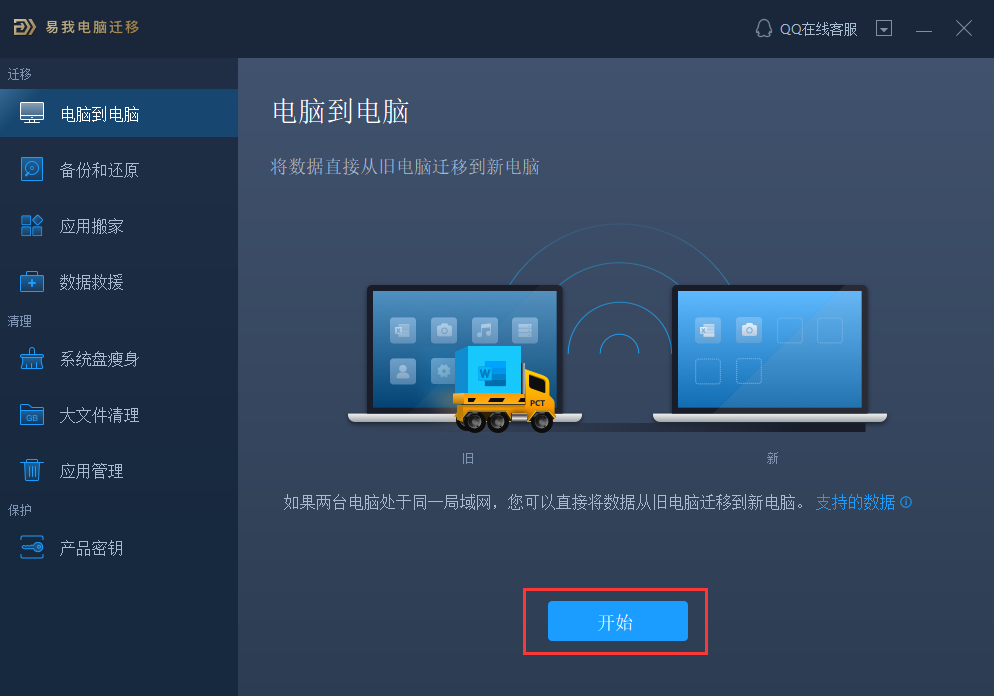
(2)左侧“找到的电脑”中列出了同一局域网中的计算机,您可以根据用户名(Windows帐户)和IP地址等信息选择一台计算机,然后输入该帐户的密码并选择传输方向以连接两台计算机。
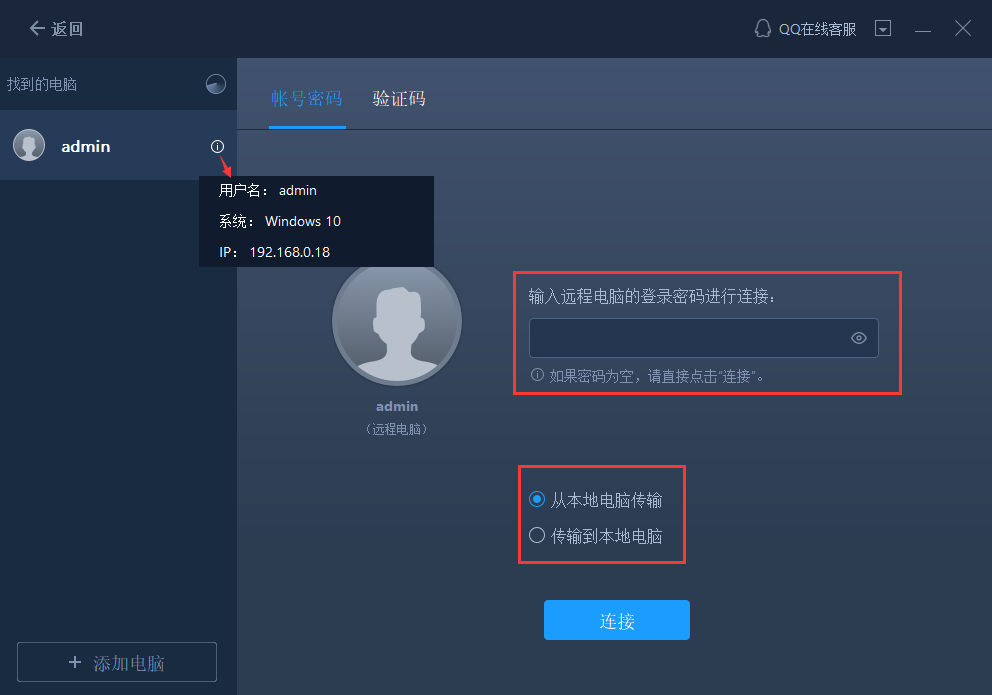
注意:
◆请确保源计算机和目标计算机位于同一局域网内,并且目标计算机已安装相同版本的易我电脑迁移软件。
步骤2.选择要传输的内容
(1)易我电脑迁移将开始枚举源计算机中所有可以传输的应用程序、数据和账户。此过程将花费一些时间,并且速度因数据量和计算机性能而异。枚举完成后,您可以对传输的内容进行“编辑”。
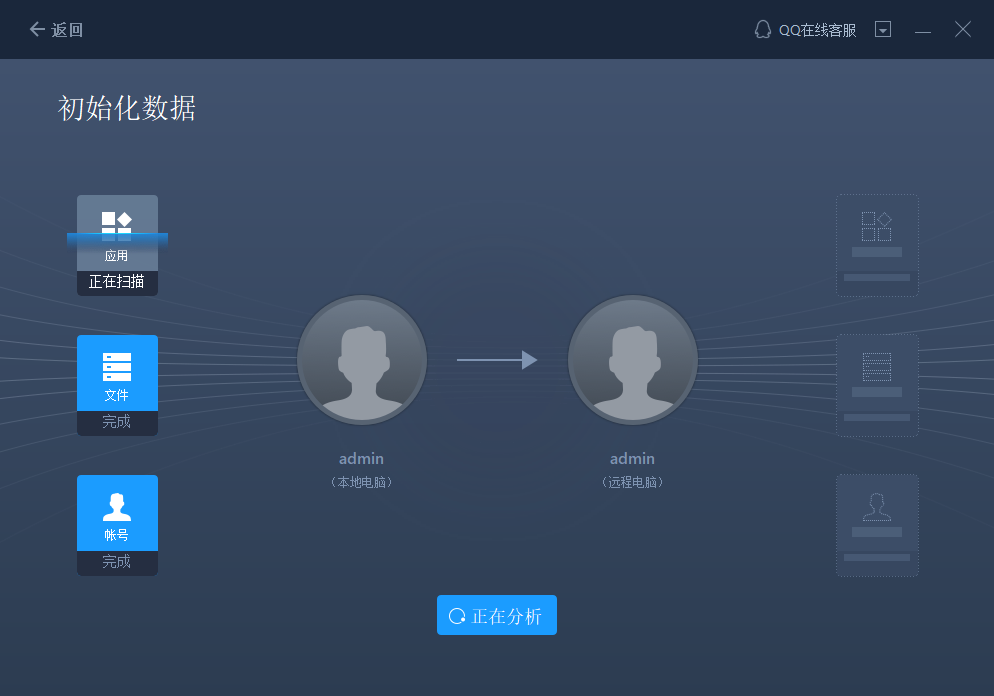
(2)点击“编辑”按钮以选择需要传输的应用程序,文件,文件夹,帐户和设置。
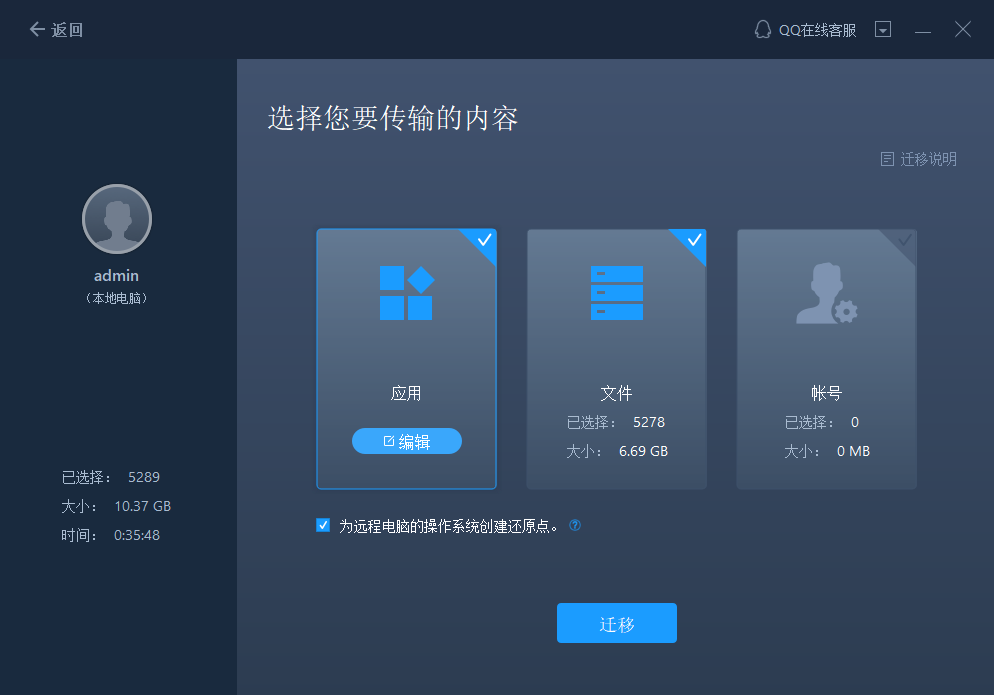
为远程电脑的操作系统创建还原点可确保您始终能够将目标计算机的系统还原到传输前的状态。启用此选项后,传输时需要花费几分钟才能完成该操作。
步骤3.开始迁移
完成上述所有设置后,请点击“迁移”按钮以开始传输。
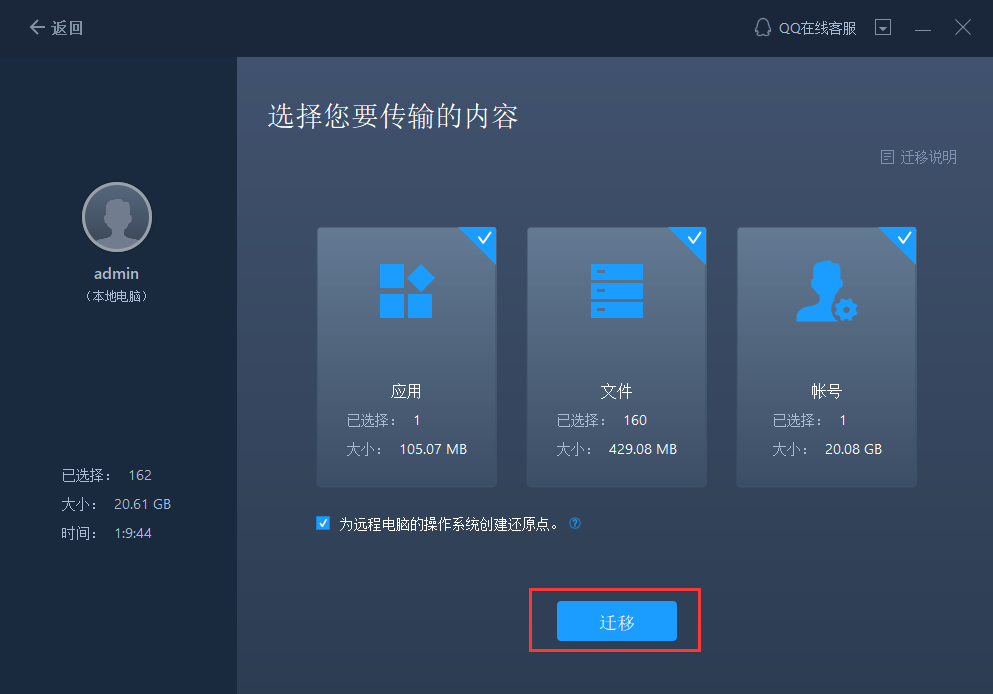
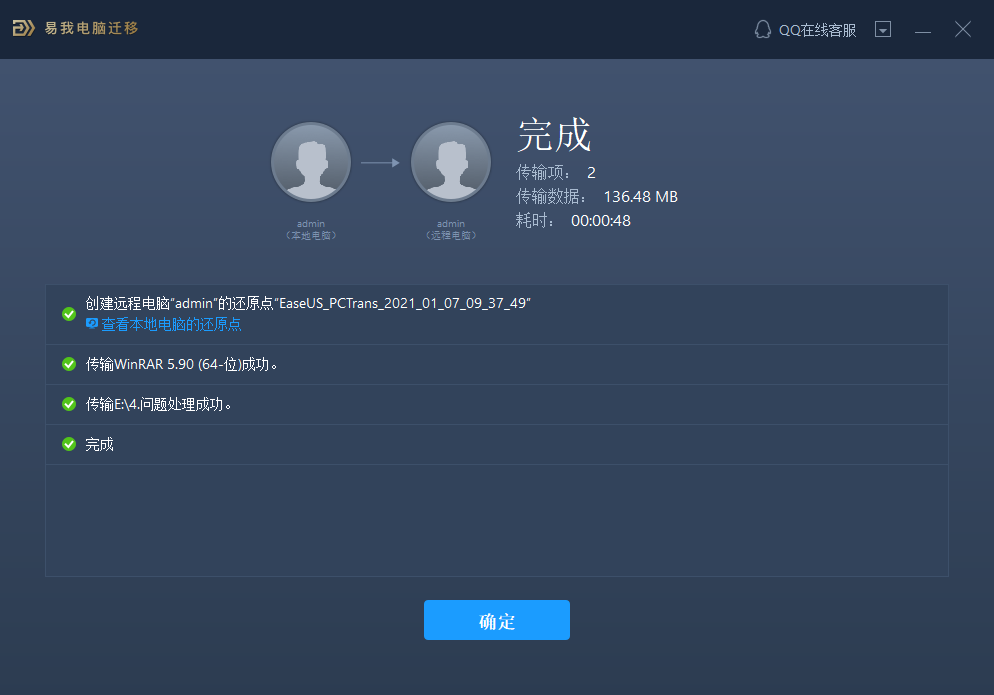
注意:
◆迁移完成后,需要重新启动计算机以刷新所有传输的信息。
方法四、云存储
使用云存储服务(如Google Drive、Dropbox、OneDrive等)将文件上传到云端,然后从另一台计算机上的相同云存储帐户中访问和下载文件。这种方法特别适合需要跨地理位置或设备访问文件的情况。
总结
如何将电脑数据互传?以上介绍的4种方法都可以进行电脑间的数据互传,如果你有类似的需求,可以根据自己的实际情况选择合适的方法进行电脑数据互传操作。当然,选择一款专业的数据传输软件也会使你的数据传输更简单方便。
上文是如何将电脑数据互传?4种方法快速解决的内容了,文章的版权归原作者所有,如有侵犯您的权利,请及时联系本站删除,更多相关局域网文件传输的资讯,请关注收藏西西下载站。
下一篇:win10此电脑打不开管理的有效解决方法











